有使用win7系统用户在连接网络打印机的时候发现网络打印机搜索不到了,这导致了驱动无法安装,由于这位用户,不是那么熟悉电脑操作。所以电脑维修就给这位用户带来这篇文章的方法,同样这篇文章也希望能帮助到大家。

方法/步骤:
1、右键点击桌面计算机,在打开的菜单项中,选择管理;
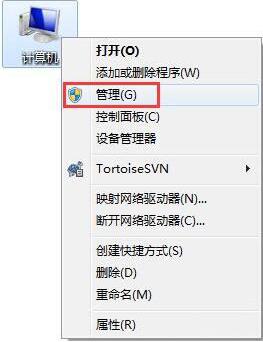
2、计算机管理窗口中,依次展开:服务和应用程序 – 服务,然后在右侧双击并打开Print Spooler项;
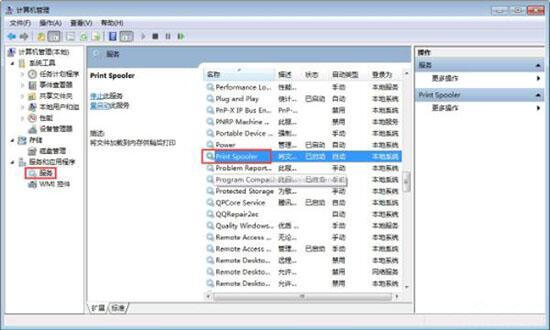
3、Print Spooler 的属性(本地计算机),切换到常规选项卡,然后选择启动类型为自动;
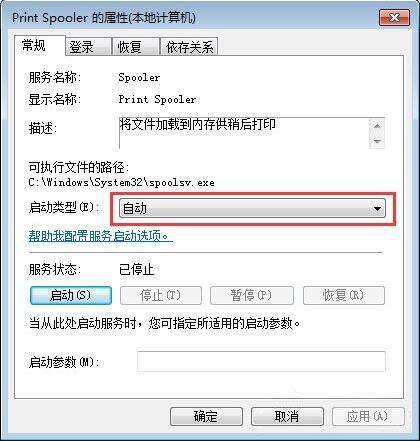
4、然后,如果服务状态是已停止的话,那么就点击启动,服务启动后,点击确定,并重启电脑,这样就可以解决网络打印机找不到的问题了

以上这篇文章就是win7网络打印机找不到的解决方法,如果用户们使用电脑的时候碰到了相同的情况,可以根据上述方法步骤进行操作哦,希望本篇教程能够帮到大家。要想了解更多技术教程,请继续关注电脑维修。
正文完















